メールでのやり取りは、ビジネスやプライベートにおいて、コミュニケーションを取るのに欠かせないものになっています。複数のメールアドレスを使い分けている方も増えています。
また、作成したメールの末尾に表記される署名を設定することで、ビジネスでの利用も便利になります。
メールの署名とは、連絡先情報やお気に入りの言葉などをまとめたテキストで、メッセージの末尾にフッターとして自動的に追加されます。
使いやすく、多くの人々がプライべートでも使用している人気のYahooメールでの署名設定についてご紹介します。
ヤフーメールはWebサイトだけでなく、アプリでもサービスを提供しています。
WebサイトPC編 署名設定
yahooアカウントをお持ちでない場合は、アカウントID取得の手続きをしてください。
1.ブラウザを起動し右上にあるメールアイコンをクリック
2.右上にある①「設定・利用規約」 をクリックして ②「メールの設定」 をクリック
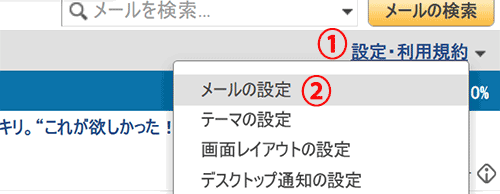
3.「メールアカウント」をクリック
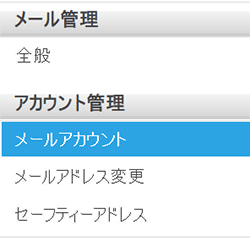
4.署名欄に入力して、右上の「保存」をクリック(例:クラリス)
「すべての送信メールに署名をつける」チェックを入れると自動で追加されます。
チェックを入れなくても送信メールの時に「署名」ボタンをクリックすると追加されます。
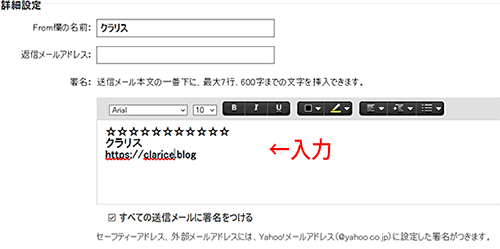
設定完了!
スマートフォンアプリ編 署名設定
1.Y!アプリを開く(事前にインストール)
2.「三」→「設定」→「署名」をタップ
3.「署名を利用する」をオンにする
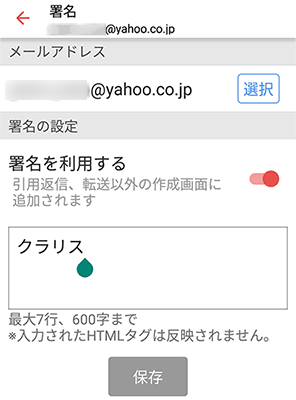
4.署名の枠内に入力する(例:クラリス)
5.保存タップして完了
「外部メール」機能についてのお知らせ
Yahooメールは、外部メールを複数登録できて送受信ができていました。
しかし、「2021年5月31日をもちまして、「外部メール」機能(Yahoo!メールアドレス以外のメールアドレスをYahoo!メール上で送受信する機能)のうち、【POPでの受信機能およびその設定機能】の提供を終了します」と発表されました。

とても便利な機能だけに大変残念です
Yahoo!メールアドレス以外のメールアドレス宛てのメールをYahoo!メール上で受信するには、各メールプロバイダー(メールアドレスの提供元)やメールソフトの「自動転送」機能などの利用するようになります。
テレビ番組やアニメ・動画が見放題!今なら鬼滅の刃が1話~26話まで見れる!
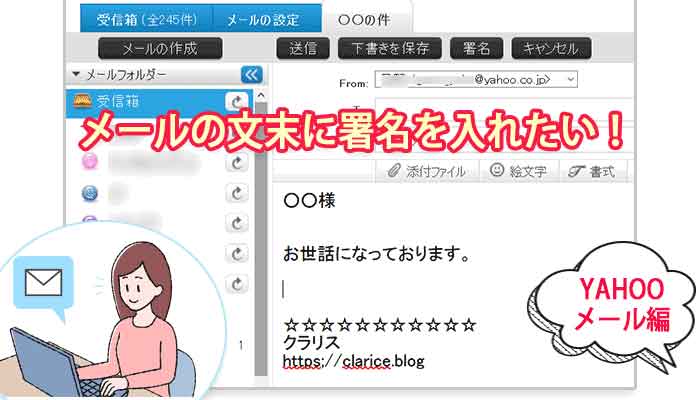

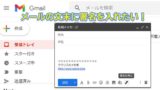


タグ